快影如何制作画中画视频
时间:2024-04-18
来源:未知
作者:Gushan
快影APP的画中画功能可以帮助用户在同一视频中叠加多个视频片段,同时还可以对叠加的视频进行大小、位置的调整以及画面形状的变换。那么快影如何制作画中画视频?

快影如何制作画中画视频
1、启动快影APP:打开您的设备上的快影应用程序。
2、进入视频剪辑模式:在app的主界面上找到并点击“剪辑”按钮,以进入视频编辑界面。
3、导入主视频素材:在视频编辑界面中,选择“导入素材”或类似的选项。浏览并选择您想要作为主视频的文件,然后点击“完成”或相应的按钮将其添加到编辑轨道。

4、开始编辑主视频:如果需要,对主视频进行初步剪辑,如截取、分割等。
5、添加画中画视频:在编辑界面中,找到并点击“画中画”功能。这通常在编辑工具栏中作为一个单独的选项出现。
6、导入叠加视频素材:点击“导入素材”或类似的按钮,选择您想要叠加在主视频上的第二个视频文件。
7、调整画中画视频:导入后,您可以对叠加的视频进行大小调整,通过拖动视频边缘来改变其尺寸。同样,您可以通过拖动视频本身来改变其在主视频上的位置。
8、变换画面形状(如果需要):如果快影APP支持,您还可以选择不同的形状来显示叠加的视频,如圆形、方形或其他创意形状。
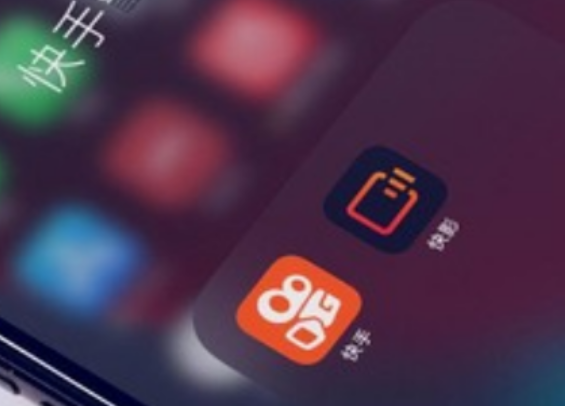
9、动画和特效(可选):为画中画视频添加动画效果,如淡入淡出、缩放等,以增强视觉效果。
10、进一步编辑:继续编辑其他视频元素,如添加文字、音乐、转场效果等。
11、预览和调整:完成所有编辑后,预览您的视频,确保画中画效果符合您的预期,并进行必要的调整。
12、导出视频:一旦您对视频满意,选择导出选项,根据您的需要设置视频的质量和格式,然后导出您的视频。
